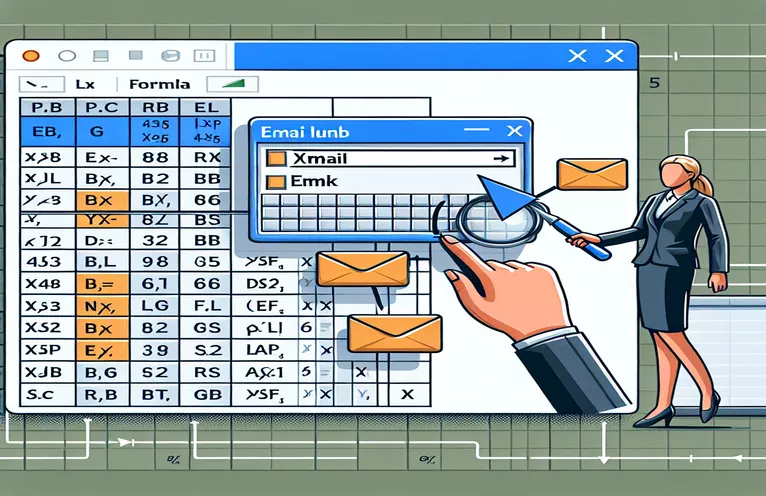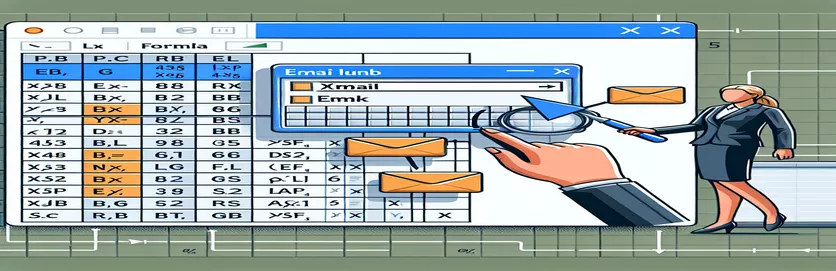Αυτοματοποίηση συνδέσμων email με το Excel XLOOKUP
Σε αυτόν τον οδηγό, θα διερευνήσουμε πώς να χρησιμοποιήσετε τη συνάρτηση XLOOKUP του Excel για να εισάγετε δυναμικά συνδέσμους στο σώμα ενός μηνύματος ηλεκτρονικού ταχυδρομείου του Outlook. Αυτή η μέθοδος είναι ιδιαίτερα χρήσιμη για την αποστολή εξατομικευμένων μηνυμάτων ηλεκτρονικού ταχυδρομείου για λογαριασμό διαφορετικών ατόμων.
Θα ακολουθήσουμε τη διαδικασία ρύθμισης του φύλλου Excel και τη σύνταξη του απαραίτητου κώδικα VBA για τη δημιουργία συνδέσμων με δυνατότητα κλικ στα email σας. Αυτή η λύση θα σας βοηθήσει να διαχειριστείτε αποτελεσματικά και να στείλετε πολλά μηνύματα ηλεκτρονικού ταχυδρομείου με προσαρμοσμένους συνδέσμους.
| Εντολή | Περιγραφή |
|---|---|
| Application.WorksheetFunction.XLookup | Εκτελεί μια λειτουργία αναζήτησης για να βρει τον αντίστοιχο σύνδεσμο για τον συγκεκριμένο αποστολέα στο Excel. |
| CreateObject("Outlook.Application") | Δημιουργεί μια παρουσία της εφαρμογής Outlook για να επιτρέπεται η δημιουργία και αποστολή email. |
| OutApp.CreateItem(0) | Δημιουργεί ένα νέο στοιχείο αλληλογραφίας στο Outlook. |
| .HTMLBody | Ορίζει το περιεχόμενο HTML του σώματος του email, επιτρέποντας τη χρήση συνδέσμων με δυνατότητα κλικ. |
| win32.Dispatch | Αρχικοποιεί την εφαρμογή Outlook για χρήση σε σενάρια Python. |
| openpyxl.load_workbook | Φορτώνει ένα υπάρχον βιβλίο εργασίας του Excel για να διαβάσει δεδομένα από αυτό. |
| ws.iter_rows | Επαναλαμβάνει τις σειρές του φύλλου εργασίας για την ανάκτηση δεδομένων. |
Λεπτομερής επεξήγηση των σεναρίων VBA και Python
Η δέσμη ενεργειών VBA έχει σχεδιαστεί για να αυτοματοποιεί τη διαδικασία αποστολής μηνυμάτων ηλεκτρονικού ταχυδρομείου του Outlook με δυναμικούς συνδέσμους που προέρχονται από ένα φύλλο Excel. Το σενάριο ξεκινά ορίζοντας βασικές μεταβλητές και ορίζοντας το φύλλο εργασίας προορισμού. Χρησιμοποιεί Application.WorksheetFunction.XLookup για να βρείτε τον σύνδεσμο που αντιστοιχεί στο όνομα του αποστολέα. Στη συνέχεια, κατασκευάζει το σώμα του email με ετικέτες HTML για να δημιουργήσει έναν σύνδεσμο με δυνατότητα κλικ. Χρησιμοποιώντας CreateObject("Outlook.Application"), το σενάριο ανοίγει το Outlook και δημιουργεί ένα νέο στοιχείο email με OutApp.CreateItem(0). Το περιεχόμενο HTML του σώματος του email ορίζεται με .HTMLBody, και το email αποστέλλεται.
Το σενάριο Python χρησιμοποιεί το openpyxl και win32com.client βιβλιοθήκες για την επίτευξη παρόμοιας λειτουργικότητας. Ανοίγει το βιβλίο εργασίας του Excel και ανακτά δεδομένα από το καθορισμένο φύλλο εργασίας χρησιμοποιώντας openpyxl.load_workbook και ws.iter_rows. ο win32.Dispatch εντολή αρχικοποιεί την εφαρμογή του Outlook. Για κάθε σειρά, το σενάριο κατασκευάζει ένα σώμα email με ετικέτες HTML και στέλνει το email χρησιμοποιώντας το Outlook mail.Send() μέθοδος. Και τα δύο σενάρια αυτοματοποιούν τη διαδικασία αποστολής email, διασφαλίζοντας ότι οι σωστοί σύνδεσμοι εισάγονται δυναμικά με βάση τον αποστολέα.
Χρήση VBA για την εισαγωγή δυναμικών συνδέσμων στα μηνύματα ηλεκτρονικού ταχυδρομείου του Outlook
Σενάριο VBA για Excel και Outlook
Sub SendEmails()Dim OutApp As ObjectDim OutMail As ObjectDim ws As WorksheetDim Sender As StringDim SharefileLink As StringDim emailBody As StringSet ws = ThisWorkbook.Sheets("LinkList")For i = 2 To ws.Cells(ws.Rows.Count, "A").End(xlUp).RowSender = ws.Cells(i, 1).ValueSharefileLink = Application.WorksheetFunction.XLookup(Sender, ws.Range("A1:A9000"), ws.Range("G1:G9000"))emailBody = "blah blah blah. <a href='" & SharefileLink & "'>upload here</a>. Thank you"Set OutApp = CreateObject("Outlook.Application")Set OutMail = OutApp.CreateItem(0)With OutMail.To = Sender.Subject = "Your Subject Here".HTMLBody = emailBody.SendEnd WithSet OutMail = NothingSet OutApp = NothingNext iEnd Sub
Αυτοματοποιήστε την αποστολή email με δυναμικούς συνδέσμους από το Excel
Python Script χρησιμοποιώντας openpyxl και win32com.client
import openpyxlimport win32com.client as win32def send_emails():wb = openpyxl.load_workbook('LinkList.xlsx')ws = wb['LinkList']outlook = win32.Dispatch('outlook.application')for row in ws.iter_rows(min_row=2, values_only=True):sender = row[0]sharefile_link = row[6]email_body = f"blah blah blah. <a href='{sharefile_link}'>upload here</a>. Thank you"mail = outlook.CreateItem(0)mail.To = sendermail.Subject = "Your Subject Here"mail.HTMLBody = email_bodymail.Send()send_emails()
Προηγμένες τεχνικές για δυναμικούς συνδέσμους ηλεκτρονικού ταχυδρομείου
Μια άλλη ισχυρή προσέγγιση για το χειρισμό δυναμικών συνδέσμων σε μηνύματα ηλεκτρονικού ταχυδρομείου περιλαμβάνει τη χρήση του Microsoft Flow (Power Automate). Το Power Automate σάς επιτρέπει να δημιουργείτε αυτοματοποιημένες ροές εργασίας μεταξύ των αγαπημένων σας εφαρμογών και υπηρεσιών για να συγχρονίζετε αρχεία, να λαμβάνετε ειδοποιήσεις και να συλλέγετε δεδομένα. Για αυτήν την εργασία, μπορείτε να δημιουργήσετε μια ροή που ενεργοποιείται όταν προστίθεται μια νέα σειρά σε έναν πίνακα του Excel. Στη συνέχεια, η ροή μπορεί να χρησιμοποιήσει τα δεδομένα από τον πίνακα του Excel για να συνθέσει και να στείλει ένα μήνυμα ηλεκτρονικού ταχυδρομείου με έναν δυναμικό σύνδεσμο. Αυτή η μέθοδος είναι ιδιαίτερα χρήσιμη εάν αναζητάτε μια λύση χωρίς κώδικα.
Η χρήση του Power Automate μπορεί να απλοποιήσει τη διαδικασία διαχείρισης και αποστολής email με δυναμικό περιεχόμενο. Ενσωματώνεται απρόσκοπτα με το Excel και το Outlook, παρέχοντας μια φιλική προς το χρήστη διεπαφή για τη ρύθμιση των ροών εργασίας σας. Επιπλέον, προσφέρει διάφορες επιλογές προσαρμογής και μπορεί να χειριστεί πιο περίπλοκα σενάρια, όπως η αποστολή μηνυμάτων ηλεκτρονικού ταχυδρομείου βάσει προγράμματος ή βάσει συγκεκριμένων συνθηκών στα δεδομένα σας στο Excel. Αυτή η προσέγγιση είναι ιδανική για χρήστες που προτιμούν έναν πιο οπτικό και διαδραστικό τρόπο αυτοματοποίησης των διαδικασιών ηλεκτρονικού ταχυδρομείου τους.
Συνήθεις ερωτήσεις και απαντήσεις σχετικά με την αυτοματοποίηση συνδέσμων email με το Excel και το Outlook
- Πώς μπορώ να διασφαλίσω ότι οι σύνδεσμοι έχουν δυνατότητα κλικ στο σώμα του email;
- Βεβαιωθείτε ότι χρησιμοποιείτε το .HTMLBody ιδιότητα του αντικειμένου email και περιλαμβάνουν ετικέτες αγκύρωσης HTML.
- Μπορώ να χρησιμοποιήσω διαφορετική συνάρτηση αντί για XLOOKUP;
- Ναι, μπορείτε να χρησιμοποιήσετε άλλες λειτουργίες αναζήτησης όπως π.χ VLOOKUP ή INDEX(MATCH()) με βάση τις ανάγκες σας.
- Πώς χειρίζομαι τα σφάλματα στη συνάρτηση αναζήτησης;
- Χρησιμοποιήστε τεχνικές χειρισμού σφαλμάτων όπως On Error Resume Next σε VBA ή μπλοκ try-except στην Python.
- Μπορώ να αυτοματοποιήσω αυτή τη διαδικασία χωρίς να γράψω κώδικα;
- Ναι, η χρήση εργαλείων όπως το Microsoft Flow (Power Automate) σάς επιτρέπει να αυτοματοποιείτε τη διαδικασία χωρίς κωδικοποίηση.
- Υπάρχει δυνατότητα περαιτέρω μορφοποίησης του email;
- Ναι, μπορείτε να συμπεριλάβετε περισσότερο HTML και CSS στο .HTMLBody ιδιοκτησία για το στυλ του email σας.
- Πώς μπορώ να στείλω email σε πολλούς παραλήπτες ταυτόχρονα;
- Περιηγηθείτε στη λίστα των παραληπτών στο σενάριό σας και στείλτε email μεμονωμένα ή χρησιμοποιήστε μια λίστα διανομής.
- Μπορώ να συμπεριλάβω συνημμένα στα αυτοματοποιημένα email;
- Ναι, στο VBA, χρησιμοποιήστε το .Attachments.Add μέθοδος. Στην Python, χρησιμοποιήστε mail.Attachments.Add().
- Πώς μπορώ να διορθώσω προβλήματα με την αποστολή email;
- Ελέγξτε για σφάλματα στον κώδικα, βεβαιωθείτε ότι το Outlook έχει ρυθμιστεί σωστά και δοκιμάστε με διαφορετικές διευθύνσεις email.
- Είναι ασφαλές η αυτοματοποίηση της αποστολής email;
- Βεβαιωθείτε ότι ακολουθείτε τις βέλτιστες πρακτικές ασφαλείας, όπως η μη κωδικοποίηση ευαίσθητων πληροφοριών και η χρήση ασφαλών μεθόδων για την αποθήκευση διαπιστευτηρίων.
Βασικά στοιχεία για την αυτοματοποίηση συνδέσμων του Outlook
Συμπερασματικά, η χρήση σεναρίων VBA και Python για την αυτοματοποίηση της εισαγωγής δυναμικών συνδέσμων από το Excel στα email του Outlook βελτιώνει σημαντικά την αποτελεσματικότητα. Με τη μόχλευση λειτουργιών όπως XLOOKUP και μεθόδους για τη μορφοποίηση των σωμάτων email HTML, μπορείτε να βεβαιωθείτε ότι κάθε email περιέχει τον σωστό εξατομικευμένο σύνδεσμο. Εξερεύνηση λύσεων χωρίς κώδικα όπως Power Automate μπορεί να προσφέρει μια προσβάσιμη εναλλακτική λύση για όσους είναι λιγότερο εξοικειωμένοι με το σενάριο. Είτε μέσω εργαλείων κωδικοποίησης είτε μέσω εργαλείων αυτοματισμού, ο εξορθολογισμός της ροής εργασίας σας μπορεί να εξοικονομήσει χρόνο και να μειώσει τα σφάλματα.